超おすすめ!MacBookの液晶保護フィルムは「CRYSTAL VIEW 超高精細アンチグレア」で決まり!

MacBookのRetinaディスプレイって綺麗ですよね!YouTubeなどの動画を見るだけでなく、画像や動画編集も捗っちゃいます。
ですが、ディスプレイが綺麗な分こんな悩みを持つ人が多くいます。
- 画面がギラついて目が疲れる
- ホコリが付着しやすく画面が見にくい
- 水滴跡を拭いてもとれない
- MacBookを売る可能性がある
この悩みを一瞬で解決してくれるのがアンチグレアフィルムです。
Retina(レティナ)ディスプレイとは
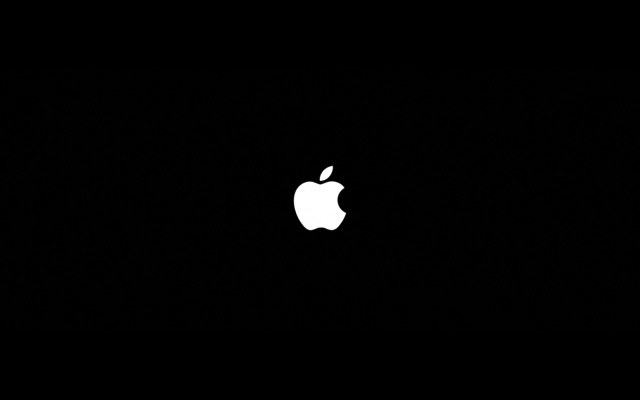
アップル製品のうち、100〜200dpi程度であった従来の倍の解像度、高画素密度のディスプレイを指す名称である。「 Retina」(レティナ)は英語で「網膜」という意味で、画素が細かく人間の目で識別できる限界を超えている、ということから命名された。
引用:Wikipedia
初めて使用するときは、とにかく画質の美しさに驚くと思います。ASUSの格安ノートPCを3年ほど使用していた身としては驚愕でした。でも、メチャクチャ綺麗な分、メチャクチャ汚れも目立ちますw
・【レビュー】WindowsからMacBookProに乗り換えたら最高だった!
ディスプレイが汚れる原因は?
ディスプレイが汚れる原因は、ホコリ・唾液・指紋が主な原因です。MacBookを使いながら会話や打ち合わせをしていると唾液や指紋が付着し汚れやすくなります。
僕の使ってるMacBookのディスプレイも例外なく汚れています。
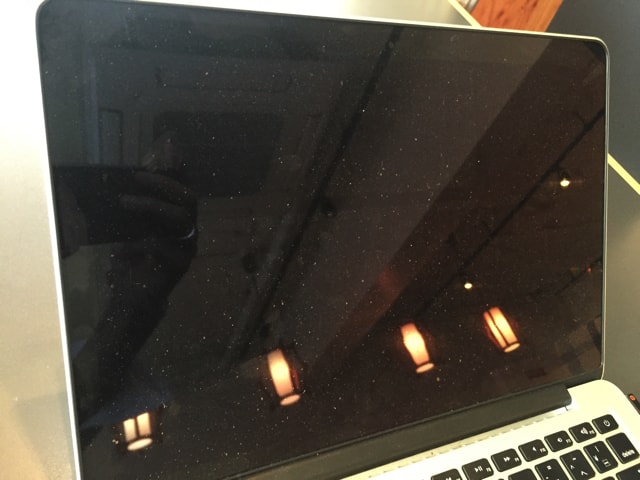
わかりにくいのでズームしてみるとこんな感じです。
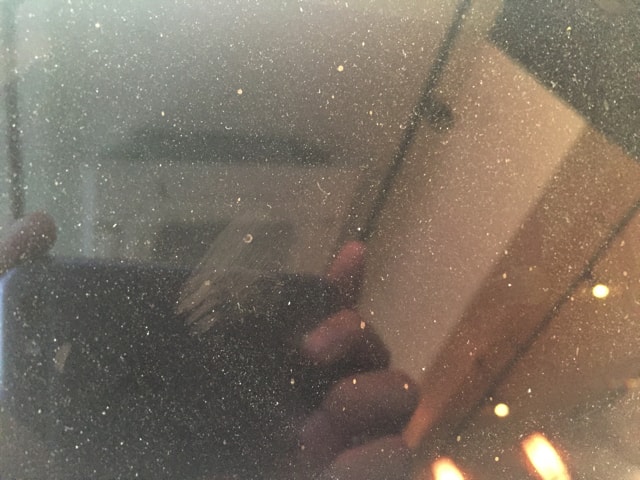
付属のクリーナーで汚れを落とそうとしても、埃は落とせても唾液の汚れが落ちません。放っておくとディスプレイの汚れが気になって集中できなくなってきます。
またMacBookを持ち運ぶことが多い人は要注意!満員電車で液晶部分がしなりキーボードに押し付けられることで、ディスプレイにキーボード跡の傷がつくケースもあるそうです。
ディスプレイのお手入れ方法
Appleの公式ページではディスプレイのお手入れ方法として以下の方法が明記されています。
ディスプレイを電源から抜いて、コンピュータへの接続ケーブルおよびその他の外部装置をすべて外します。次に、ディスプレイに付属のクロスか、別の柔らかく乾いた布で画面の埃を拭き取ります。
ディスプレイパネルまたはケースを掃除する必要がある場合は、糸くずの出ない柔らかい布を水で湿らせて使います。開口部に湿気が入り込まないように注意してください。ディスプレイのお手入れに、ガラスクリーナー、家庭用洗剤、スプレー式の液体クリーナー、溶剤、アンモニア、研磨剤、過酸化水素を含む洗剤は使わないでください。
警告:画面のお手入れにはアセトン含有洗剤を使わないでください。画面やディスプレイ用のクリーナーをお使いください。画面に直接クリーナーを吹き付けないでください。ディスプレイ内部に浸み込むと、障害の原因になる恐れがあります。
付属のクリーナーを水で湿らせて拭けば綺麗に指紋を拭き取れるようです。
ですが、汚れたらいつでも拭き取れるようにクリーナーを持っているのは面倒くさい。
クリーナーを使い続けてたらRetinaディスプレイのコーティングが落ちるんじゃないか不安になります。
念のためディスプレイの清掃方法を調べてみると、メガネ拭きでRetinaディスプレイを拭いたらコーティングが剥がれたって事案も出てくる始末。間違えてメガネ拭き使ったら終わりじゃん…。
ということでディスプレイに保護シートを貼り付けることに決めました。
MacBookに保護シートは必須
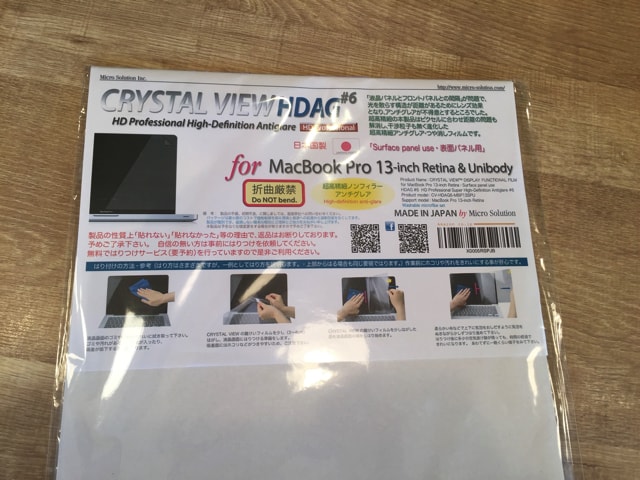
液晶保護フィルムを選ぶに辺りアマゾンを回遊した末に決めたのが純国産のコレ!値は張るものの、MacBookは10万円以上する高級品なのでしっかりとした物を使いたいですよね。
▼MacBookPro late 2015
ここのメーカーのフィルムは無料貼り付けサービスも行っています!スマホならまだしも、MacBookはディスプレイが広いので貼り付けが不安ですしね。
フィルムを貼り付けるとこんな感じです。フィルム貼り付けサービスを利用したので、メチャクチャ綺麗に貼り付けてもらいました。
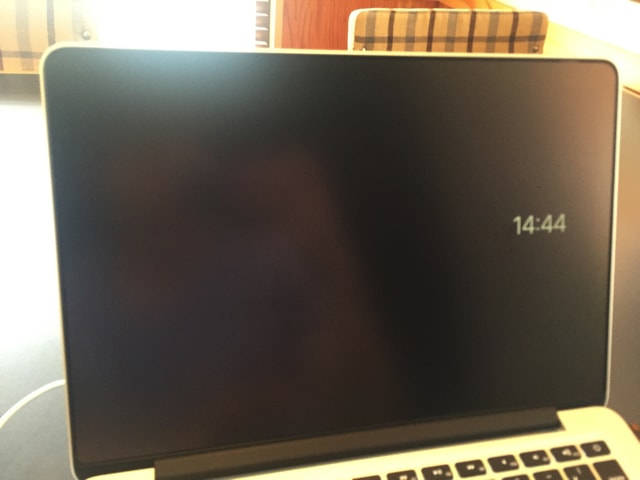
ズームして撮影してみても塵ひとつありません。非光沢フィルムのため、ディスプレイにツヤ感がなくなりマットでザラザラとした印象に。

画質の美しさが損なわれるんじゃないかと思ってましたが全然気になりません。むしろ、画面の反射やギラツキが軽減して目の疲れが減り長時間の作業も苦にならなくなりました!
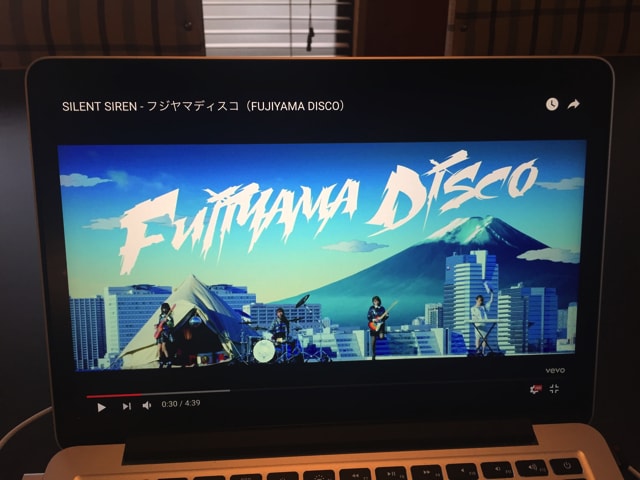
光沢を抑えるアンチグレアフィルムを貼っても、ひなんちゅの輝きは損なわれません!

※画面設定をブルーライトカットにしているので画面が赤っぽいです。
アンチグレアフィルムの特徴
指紋がつきにくく滑りが良いためスマホのフィルムにもピッタリです!
- 指紋がつきにくく
- 光の反射が抑えられ目が疲れにくい
- 指紋がつきにくい
- 滑りがいい
マイクロソリューションの貼り付けサービス利用してみた

持ち込み or 郵送で貼り付けサービスを利用できます。郵送は不安なのと何日か使えなくなるのが嫌なので持ち込みました。
雑居ビルの6階にあり店内は撮影禁止でした。

50〜60歳の男性が淡々と作業を行ってくれます。電解アルカリイオン水でクリーナーを湿らせてディスプレイを綺麗にしてから保護シートを貼り付けてました。
使わなくなったMacBookをオークションなどで売る時に、保護シートを貼ったディスプレイが綺麗な状態だと2〜4万円も高く売れるようです。売る可能性がある人は購入後直ぐにフィルムを貼り付けましょう!
持ち込めないけど綺麗に貼りたい人は
埃や繊維がつかないマイクロクロスに、汚れ落としに最適な電解アルカリイオン水を吹き付けてディスプレイを拭くことで非常に綺麗に仕上がります。貼り付け作業はホコリが混入しにくい風呂場でやるのがオススメです。
まとめ
MacBook購入の2ヶ月後くらいにディスプレイを貼り付けたんですが、もっと早くフィルムを付けておけばと後悔してます。
ディスプレイが汚れにくく、ホコリが付いても気軽にサッとひと拭きで綺麗に出来るのでストレスがなくなりました。
ディスプレイの汚れや目の疲れにお悩みの方は是非利用してみて下さい。
▼MacBookPro late 2015用はこちら
▼MacBookPro late 2016用はこちら
▼関連カテゴリーはこちら



